Öncelikle Windows'unuzun en son sürüme güncellendiğinden emin olun
- WMI etkinliği Olay Kimliği 5858'i düzeltmek için olay görüntüleyiciyi kontrol ederek nedenini anlayın, sürücüleri güncelleyin, kötü amaçlı yazılım taraması yapın veya SFC taraması yapın.
- Ayrıntılı adımları öğrenmek için okumaya devam edin.

Birçok kullanıcı, Olay Görüntüleyicisinin WMI etkinliğiyle ilgili hataları 5858 olay kimliğiyle kaydettiğini bildirdi.
Bu kılavuzda sorunun olası nedenlerini tartışacağız ve sorundan kurtulmak için WR uzmanlarının önerdiği çözümleri sunacağız.
Olay Kimliği 5858 nedir?
WMI etkinlik olayı kimliği 5858, Windows Yönetim Araçları (WMI) ile ilgili dosyaların bozuk olduğunu, dolayısıyla sistem çökmelerine ve performansın yavaşlamasına neden olduğunu gösterir. Başlıca nedenler şunlardır:
Nasıl test ediyoruz, inceliyoruz ve derecelendiriyoruz?
İçerikleri nasıl ürettiğimize dair yeni bir inceleme sistemi oluşturmak için son 6 aydır çalışıyoruz. Bunu kullanarak, oluşturduğumuz kılavuzlar hakkında gerçek uygulamalı uzmanlık sağlamak için makalelerimizin çoğunu daha sonra yeniden düzenledik.
Daha fazla ayrıntı için okuyabilirsiniz WindowsReport'ta nasıl test ediyoruz, inceliyoruz ve derecelendiriyoruz?.
- Bozuk sistem dosyaları veya kötü amaçlı yazılım bulaşması.
- Bekleyen Windows güncellemeleri veya güncel olmayan sürücüler.
- Olay Kimliği 5858'i nasıl düzeltebilirim?
- 1. Bilgisayarınızı temiz önyükleme ortamında çalıştırın
- 2. Grafik sürücülerinizi güncelleyin
- 3. SFC ve DISM taramalarını çalıştırın
- 4. WMI deposunu sıfırlayın
- 5. Sistem geri yüklemesi gerçekleştirin
Olay Kimliği 5858'i nasıl düzeltebilirim?
Olay Kimliği 5858'den kurtulmak için herhangi bir sorun giderme yöntemine geçmeden önce şu ön kontrolleri uyguladığınızdan emin olun:
- Bilgisayarınızı yeniden başlatın ve Windows'unuzu en son sürüme güncelleyin.
- Güvenilir bir antivirüs aracı kullanarak kötü amaçlı yazılım taraması yapın.
- İlk önce aç Etkinlik göstericisi, ardından nedenini anlamak için etkinlik kimliğini ve açıklamasını kontrol edin.
1. Bilgisayarınızı temiz önyükleme ortamında çalıştırın
- tuşuna basın pencereler + R açmak için Koşmak pencere.

- Tip msconfig ve tıklayın TAMAM açmak için Sistem yapılandırması pencere.
- Şuraya git: Hizmetler sekmesinin yanına bir onay işareti koyun Bütün Microsoft Servisleri'ni gizleve ardından tıklayın Hepsini etkisiz hale getir.

- Daha sonra şuraya geçin: Başlatmak sekmesine tıklayın ve Görev Yöneticisini Aç bağlantı.

- Başlangıç öğeleri listesine göz atın, Etkin öğeleri arayın, bunları birer birer seçin ve Devre dışı bırakmak.

- Görev Yöneticisini kapatın, Sistem Yapılandırma penceresine gidin, Uygula, Daha sonra TAMAM Değişiklikleri kaydetmek için.

- Tıklamak Tekrar başlat Bilgisayarınızı temiz önyüklemede başlatmanız istendiğinde.

Bilgisayarınızı temiz önyüklemede yeniden başlattığınızda, sisteminiz minimum sürücü ve başlangıç programlarıyla çalışacaktır. Sorunun kaynağını belirlemek için hizmetleri ve başlangıç öğelerini etkinleştirebilirsiniz.
2. Grafik sürücülerinizi güncelleyin
- Basmak pencereler + R açmak için Koşmak iletişim kutusu.

- Tip devmgmt.msc ve tıklayın TAMAM açmak için Aygıt Yöneticisi uygulama.
- Git Ekran adaptörleri ve genişletmek için tıklayın. Sürücüye sağ tıklayın ve Sürücüyü güncelle.

- Seçmek Sürücüleri otomatik olarak ara.

- İşlemi tamamlamak için ekrandaki talimatları izleyin.
Şimdi Ağ bağdaştırıcısına gidin, genişletin ve yukarıda belirtilen adımların aynısını kullanarak altındaki sürücüyü de güncelleyin.
Sürücülerinizi güncel tutmak sorunları çözmenize yardımcı olabilir. Windows 10/11 bilgisayarında Olay Kimliği 1000; Daha fazla bilgi edinmek için bu kılavuzu okuyun.
3. SFC ve DISM taramalarını çalıştırın
- tuşuna basın pencereler anahtar türü cmd ve tıklayın Yönetici olarak çalıştır.

- Windows işletim sistemindeki hasarlı veya eksik sistem dosyalarını taramak ve onarmak için aşağıdaki komutu yazın ve ardından tuşuna basın. Girmek:
sfc /scannow -
 Komut yürütüldükten sonra, sistem dosyalarındaki bozulmaları kontrol ederek Windows görüntüsünün durumunu geri yüklemek için aşağıdaki komutu kopyalayıp yapıştırın ve ardından tuşuna basın. Girmek:
Komut yürütüldükten sonra, sistem dosyalarındaki bozulmaları kontrol ederek Windows görüntüsünün durumunu geri yüklemek için aşağıdaki komutu kopyalayıp yapıştırın ve ardından tuşuna basın. Girmek: DISM /Online /Cleanup-Image /RestoreHealth
- Değişikliklerin etkili olması için bilgisayarınızı yeniden başlatın.
Windows 10/11 bilgisayarınızın bozuk dosyalarını geri yüklemek, aşağıdaki gibi diğer sorunları çözmenize yardımcı olabilir: Olay Kimliği 1008; daha fazlasını öğrenmek için bu kılavuzu okuyun.
- Windows için En İyi 6 PS3 Emülatörü: PC'de PS Gaming'in Kilidini Açın
- DTS'yi Düzeltmenin 8 Yolu: X Ultra Çalışmıyor
- Windows 11'e OpenCL Nasıl Kurulur: Adım Adım Kılavuz
- W11'deki yeni Enerji Tasarrufu özelliği nasıl kullanılır?
- Başarılı bir Küresel İş Podcast'i Oluşturmak için Bilmeniz Gereken Her Şey
4. WMI deposunu sıfırlayın
- tuşuna basın pencereler anahtar türü cmd ve tıklayın Yönetici olarak çalıştır.

- Öncelikle aşağıdaki komutu kopyalayıp yapıştırın ve tuşuna basın. Girmek:
net stop winmgmt
- Windows'ta Windows Yönetim Araçları deposunun tutarlılığını ve bütünlüğünü doğrulamak için Girmek:
winmgmt /verifyrepository - WMI deposu tutarsızsa aşağıdaki komutu kopyalayıp yapıştırın ve tuşuna basın. Girmek:
winmgmt /salvagerepository - Deponun bozulması durumunda aşağıdaki komutu yazın ve tuşuna basın. Girmek:
winmgmt /resetrepository - Şimdi hizmeti tekrar başlatmak için aşağıdaki komutu kopyalayıp yapıştırın ve tuşuna basın. Girmek:
net start winmgmt - Değişiklikleri kaydetmek için bilgisayarınızı yeniden başlatın.
5. Sistem geri yüklemesi gerçekleştirin
- Basmak pencereler + R açmak için Koşmak iletişim kutusu.

- Tip rstrui ve tıklayın TAMAM açmak için Sistem Geri Yükleme pencere.
- Üzerinde Sistem Geri Yükleme pencere, seç Bir geri yükleme noktası seçin ve tıklayın Sonraki.

- Sorun başlamadan önceki olayı seçin ve tıklayın. Sonraki.

- Tıklamak Sona ermek süreci başlatmak için.

Windows bilgisayarınızı yeniden başlatacak ve seçilen geri yüklenen noktaya geri yükleyecektir. Eğer sistem geri yükleme başarıyla tamamlanmıyorBunun nedeni çakışan programlar veya sürücü sorunları olabilir; daha fazla bilgi edinmek için bu kılavuzu okuyun.
Bu nedenle, olay görüntüleyici hatalarını düzeltmenin anahtarı, sorunun nedenini anlamak için öncelikle açıklamayı kontrol etmektir.
Ayrıca Olay Kimliği 5858'den kaçınmak için bekleyen Windows güncelleştirmelerinin olmadığından ve tüm sistem sürücülerinin en son sürüme güncellendiğinden emin olmanız gerekir.
Üstelik bu, sistem performansınızı engelleyebilecek diğer kritik hatalardan kaçınmanıza da yardımcı olabilir.
Olay Kimliği 5858 WMI etkinliğiyle ilgili herhangi bir sorunuz veya endişeniz varsa aşağıdaki yorumlar bölümünde bunları belirtmekten çekinmeyin.
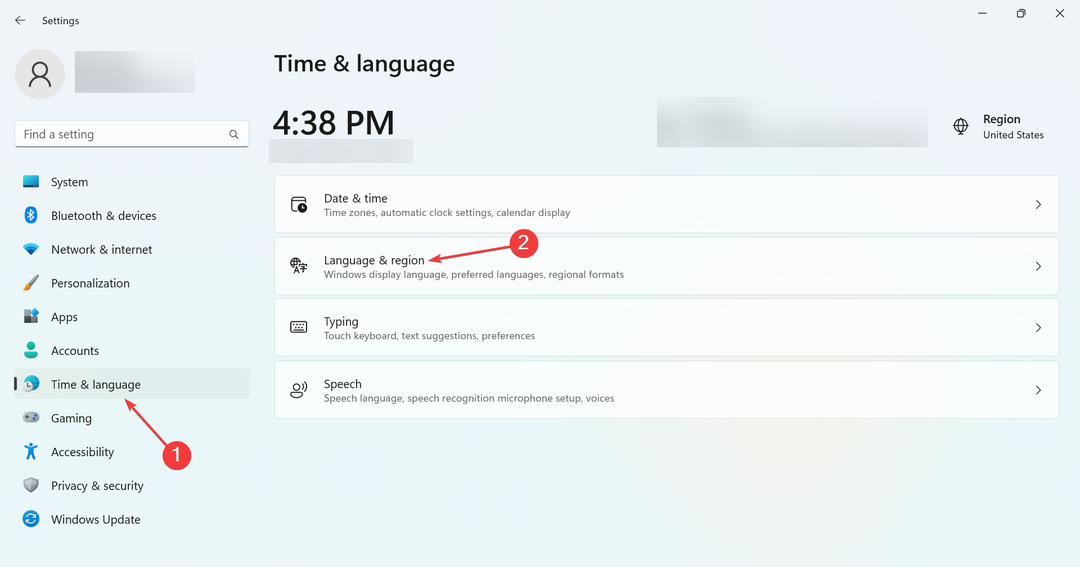
![Disk Sürpriz Bir Şekilde Kaldırıldı [Olay Kimliği 157 Düzeltmesi]](/f/ec3a4b25cbc2f99ac8fa0c4cc81f0b0b.png?width=300&height=460)
